Những ngày đầu năm 2021 đang chứng kiến sự vươn lên mạnh mẽ của các ứng dụng nhắn tin đa nền tảng tập trung vào sự riêng tư của người dùng, mà tiêu biểu trong số đó là Telegram.
Telegram mang đến cho người dùng nhiều tính năng kiểm soát quyền riêng tư hơn so với WhatsApp, Facebook Messenger và một số phần mềm nhắn tin phổ biến khác hiện nay. Bên cạnh khả năng bảo mật ưu việt, ứng dụng này vẫn hỗ trợ người dùng đầy đủ các tính năng cơ bản cần phải có trên một nền tảng trò chuyện trực tuyến. Chẳng hạn như nhắn tin 1-1, tạo các phòng chat lớn với tối đa 200.000 người tham gia, truyền tệp có kích thước lên đến 2GB, hay thực hiện các cuộc gọi thoại, video call miễn phí…
Trong khi tin nhắn trò chuyện chỉ được mã hóa phía máy chủ, các cuộc gọi thoại và video trong Telegram lại được mã hóa đầu cuối chặt chẽ hơn.
Hiện tại, Telegram chỉ hỗ trợ thực hiện cuộc gọi thoại và video trong các cuộc trò chuyện trực tiếp. Nó có một tính năng Voice Chat riêng biệt, nơi bất kỳ ai trong nhóm chat đều có thể ghé thăm và nói chuyện. Trong bài viết này, chúng ta sẽ cùng tìm hiểu các thực hiện cuộc gọi thoại và video trong các cuộc trò chuyện riêng tư trên Telegram.
Cách thực hiện cuộc gọi thoại hoặc gọi video trên Telegram Android
Bạn có thể nhanh chóng thực hiện cuộc gọi thoại hoặc gọi video trong Telegram Android bằng cách sử dụng menu tùy chọn.
Đầu tiên, hãy mở ứng dụng Telegram trên thiết bị Android và chọn liên hệ bạn muốn thực hiện cuộc gọi.
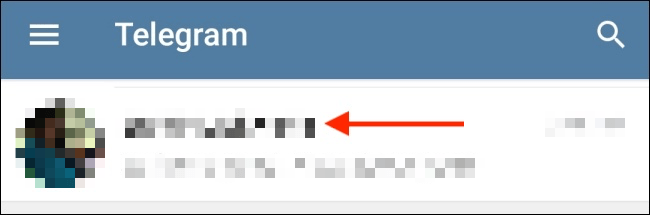
Tiếp theo, hãy nhấn vào biểu tượng menu ba chấm đặt dọc ở góc trên cùng bên phải màn hình.
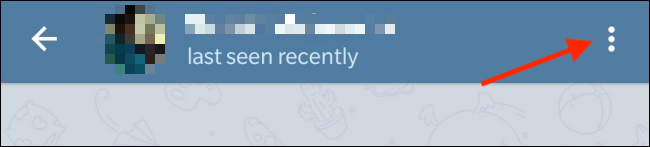
Trong menu hiện ra, bạn bấm vào tùy chọn “Call” để bắt đầu cuộc gọi thoại, hoặc bấm vào tùy chọn “Video Call” để bắt đầu cuộc gọi có hình ảnh.

Bạn cũng có thể chuyển sang cuộc gọi video sau khi vừa thực hiện cuộc gọi thoại bằng cách nhấn vào nút “Start Video”.
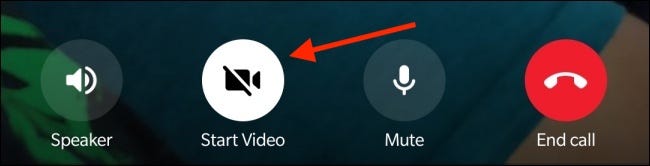
Chỉ cần nhấn vào nút “End Call” màu đỏ để kết thúc cuộc gọi bất cứ khi nào bạn muốn.
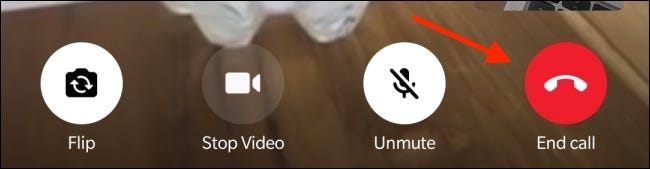
Cách thực hiện cuộc gọi thoại hoặc gọi video trên Telegram iOS
Trên iOS, bạn cũng có thể thực hiện cuộc gọi thoại và video từ hồ sơ của liên hệ. Để bắt đầu, hãy mở ứng dụng Telegram và chọn người mà bạn muốn gọi.
Tại đây, hãy nhấn vào tên của người đó ở trên đầu màn hình.
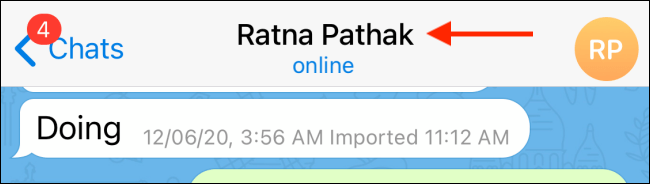
Bạn có thể chọn tùy chọn “Call” nếu bạn muốn thực hiện cuộc gọi thoại, hoặc tùy chọn “Video” nếu muốn thực hiện cuộc gọi có hình ảnh.
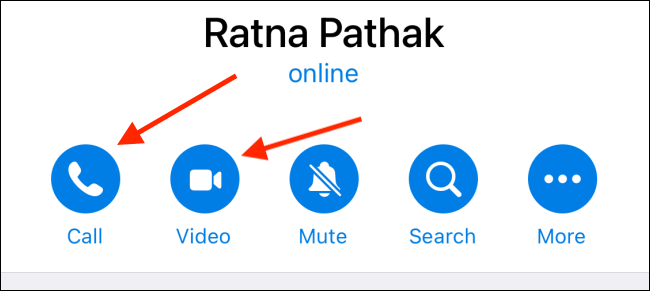
Bạn có thể nhanh chóng chuyển cuộc gọi thoại thành cuộc gọi video bằng cách nhấn vào nút “Camera”.
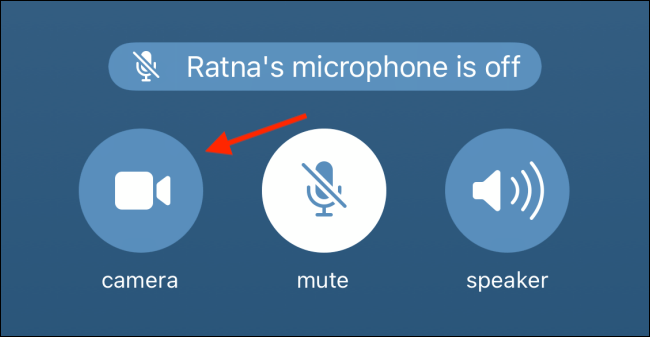
Từ thông báo bật lên, hãy nhấn vào nút “Switch”.
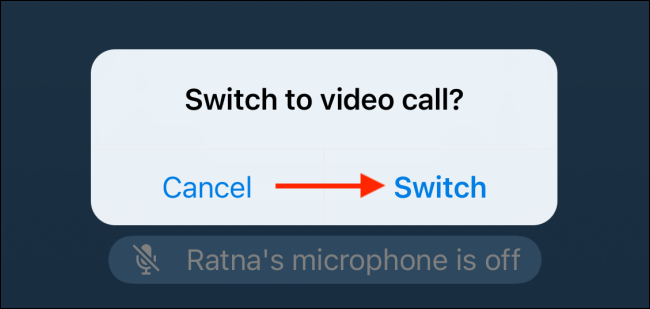
Để kết thúc cuộc gọi, chỉ cần nhấn vào nút “End” màu đỏ.
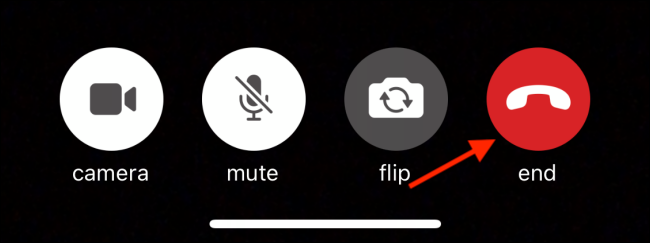
Cách thực hiện cuộc gọi thoại hoặc gọi video trên Telegram desktop
Telegram trên nền tảng lại xử lý cuộc gọi theo một cách khác. Thay vì trực tiếp bắt đầu cuộc gọi video, trước tiên bạn cần thực hiện cuộc gọi thoại. Từ đó, bạn có thể chuyển sang cuộc gọi video bằng cách bật camera.
Đầu tiên, hãy mở ứng dụng Telegram trên máy tính của bạn, sau đó điều hướng đến cuộc trò chuyện mà bạn muốn thực hiện cuộc gọi.
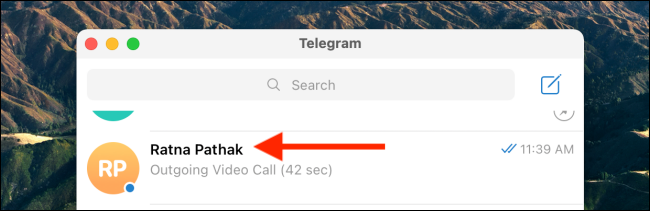
Nhấp vào biểu tượng chiếc điện thoại ở góc trên bên phải màn hình để bắt đầu cuộc gọi thoại thông thường.
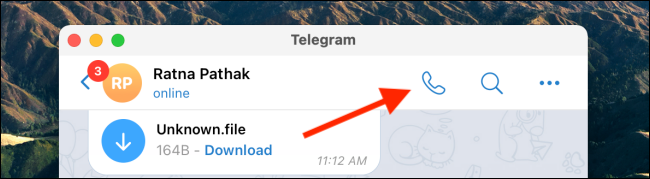
Sau khi người bên kia bắt máy, bạn có thể bấm vào nút “Camera” để bật máy ảnh và chuyển sang cuộc gọi video.
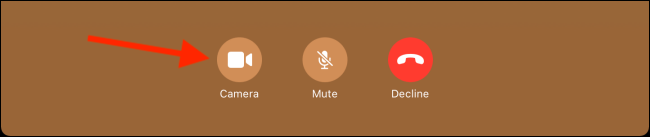
Để kết thúc cuộc gọi, hãy nhấp vào nút “Decline”.
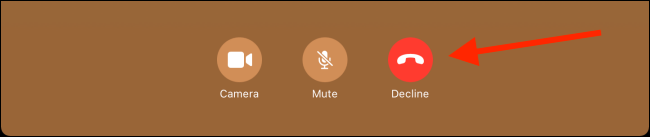
 Công nghệ
Công nghệ  AI
AI  Windows
Windows  iPhone
iPhone  Android
Android  Học IT
Học IT  Download
Download  Tiện ích
Tiện ích  Khoa học
Khoa học  Game
Game  Làng CN
Làng CN  Ứng dụng
Ứng dụng 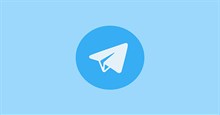

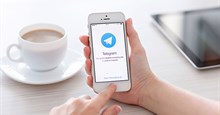



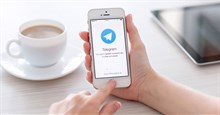

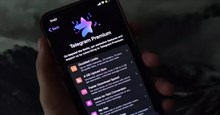










 Linux
Linux  Đồng hồ thông minh
Đồng hồ thông minh  macOS
macOS  Chụp ảnh - Quay phim
Chụp ảnh - Quay phim  Thủ thuật SEO
Thủ thuật SEO  Phần cứng
Phần cứng  Kiến thức cơ bản
Kiến thức cơ bản  Lập trình
Lập trình  Dịch vụ công trực tuyến
Dịch vụ công trực tuyến  Dịch vụ nhà mạng
Dịch vụ nhà mạng  Quiz công nghệ
Quiz công nghệ  Microsoft Word 2016
Microsoft Word 2016  Microsoft Word 2013
Microsoft Word 2013  Microsoft Word 2007
Microsoft Word 2007  Microsoft Excel 2019
Microsoft Excel 2019  Microsoft Excel 2016
Microsoft Excel 2016  Microsoft PowerPoint 2019
Microsoft PowerPoint 2019  Google Sheets
Google Sheets  Học Photoshop
Học Photoshop  Lập trình Scratch
Lập trình Scratch  Bootstrap
Bootstrap  Năng suất
Năng suất  Game - Trò chơi
Game - Trò chơi  Hệ thống
Hệ thống  Thiết kế & Đồ họa
Thiết kế & Đồ họa  Internet
Internet  Bảo mật, Antivirus
Bảo mật, Antivirus  Doanh nghiệp
Doanh nghiệp  Ảnh & Video
Ảnh & Video  Giải trí & Âm nhạc
Giải trí & Âm nhạc  Mạng xã hội
Mạng xã hội  Lập trình
Lập trình  Giáo dục - Học tập
Giáo dục - Học tập  Lối sống
Lối sống  Tài chính & Mua sắm
Tài chính & Mua sắm  AI Trí tuệ nhân tạo
AI Trí tuệ nhân tạo  ChatGPT
ChatGPT  Gemini
Gemini  Điện máy
Điện máy  Tivi
Tivi  Tủ lạnh
Tủ lạnh  Điều hòa
Điều hòa  Máy giặt
Máy giặt  Cuộc sống
Cuộc sống  TOP
TOP  Kỹ năng
Kỹ năng  Món ngon mỗi ngày
Món ngon mỗi ngày  Nuôi dạy con
Nuôi dạy con  Mẹo vặt
Mẹo vặt  Phim ảnh, Truyện
Phim ảnh, Truyện  Làm đẹp
Làm đẹp  DIY - Handmade
DIY - Handmade  Du lịch
Du lịch  Quà tặng
Quà tặng  Giải trí
Giải trí  Là gì?
Là gì?  Nhà đẹp
Nhà đẹp  Giáng sinh - Noel
Giáng sinh - Noel  Hướng dẫn
Hướng dẫn  Ô tô, Xe máy
Ô tô, Xe máy  Tấn công mạng
Tấn công mạng  Chuyện công nghệ
Chuyện công nghệ  Công nghệ mới
Công nghệ mới  Trí tuệ Thiên tài
Trí tuệ Thiên tài